모든 Outlook 폴더를 수동으로 검색알려지지 않은 / 고유 한 발신자 및 수신자의 목록을 작성하는 데 다소 시간이 걸립니다. 따라서 PC에서 Outlook을 처음 구성한 후 전자 메일을 보내거나 대화를 한 모든 보낸 사람 목록을 추출하는 간단한 방법을 찾고 나서받은 전자 메일 수를 알고 싶다면 시도하십시오. Topalt 보고서. 제공하는 Outlook 용 간단한 추가 기능입니다.이러한 정보는 사용 된 총 대역폭과 지정된 시간 동안 수신 된 전자 메일 수에 대한 보고서를 생성하고 고유 한 발신자 및 총 고유 한 수신자로부터 수신 된 전자 메일 수를 계산합니다. 이 응용 프로그램은 Outlook의 다른 요소를 고려하여 전체 전자 메일 평가 보고서를 생성하도록 개발되었으므로 정의 된 시간 이후 대화에 가장 활발한 발신자와 수신자를 빠르게 식별 할 수 있습니다. 시간별 옵션을 사용하면 단방향 및 양방향 이메일 트래픽 속도를 빠르게 알 수 있습니다. 또한 시간, 주, 월 또는 연도별로 보고서를 생성하고 데이터 필터를 적용하여 검색 결과를 좁힐 수 있습니다.
Topalt Report를 설치 한 후에는Outlook을 시작하고 보내기 / 받기 프로세스가 완료 될 때까지 기다립니다. 완료되면 앱을 시작하고 간단한 화면 지시에 따라 마법사 단계를 따릅니다.
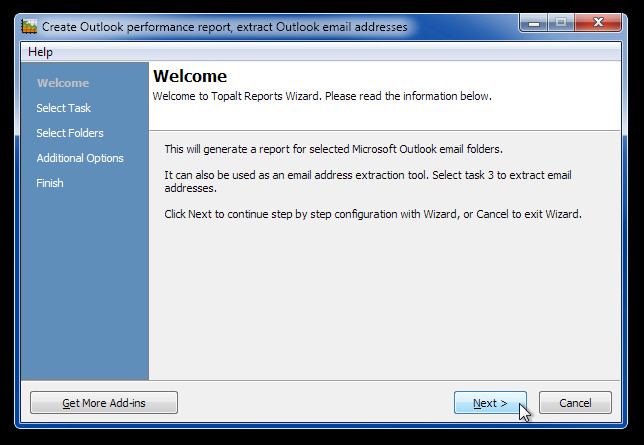
두 번째 단계는 중요합니다. 여기에서 검토 할 보고서 유형을 지정해야합니다. 위에 언급 된 모든 보고서 유형이 여기에 나열됩니다. 하나를 선택하고 다음을 클릭하여 계속 진행하십시오.
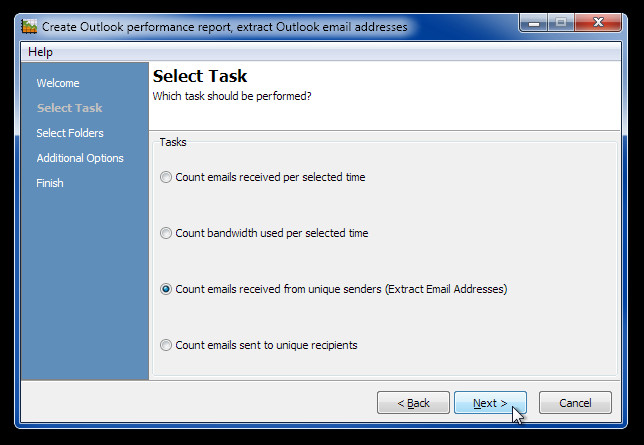
세 번째 단계에서 이메일 폴더를 선택하십시오스캔 할 다음을 클릭하고 지정된 유형의 보고서를 생성하기 위해 이메일 수를 계산할 날짜 범위 및 수 유형 (일 / 주 / 월별)을 지정하십시오.
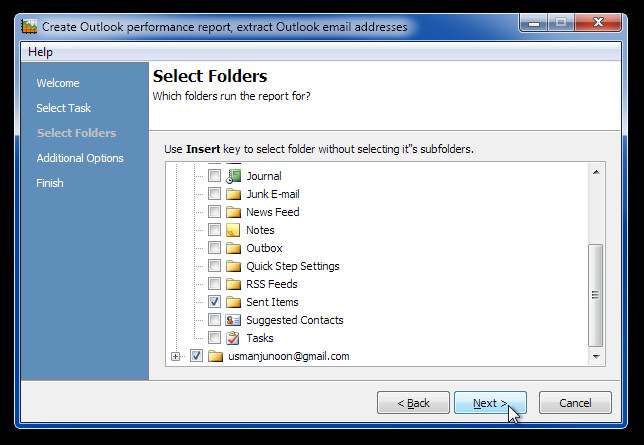
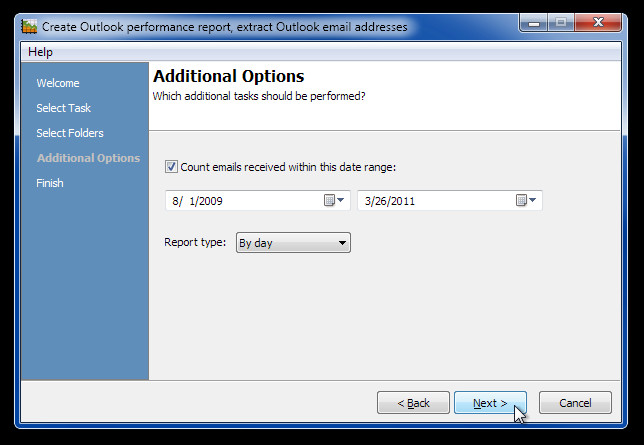
마지막 단계는 스캔 프로세스 중에 수집 한 모든 데이터를 Excel 지원 CSV 형식으로 목록을 내보내는 옵션과 함께 표시합니다.
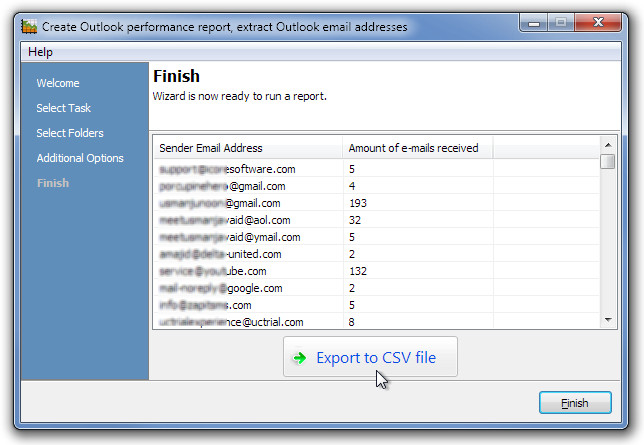
Outlook 2000, 2003, Outlook 2007 및 Outlook 2010에서 작동합니다.
Topalt 보고서 다운로드




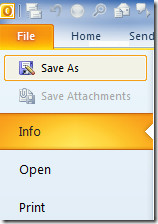







코멘트